跨平臺實時數據庫腳本系統介紹
一、基本概念
腳本,英文為Script。它是一種解釋性的編程語言,是從主流開發編程語言(比如C、C++和PASCAL等)中提煉而來的。腳本程序在執行時,由系統提供的解釋器,將其翻譯成機器可識別的指令,順序執行。
跨平臺實時數據庫提供了功能強大、使用簡單的腳本系統,該系統是一種基于對象和事件的編程語言,可對各種數據對象,圖形對象編程,實現處理計算和操作,達到一定控制和監視目的。
跨平臺實時數據庫的腳本根據作用域不同,主要分為以下幾類:
1、數據庫腳本
數據庫腳本是在跨平臺實時數據庫運行時執行,其動作往往與數據庫相關,它的運行不依賴于客戶端,而是數據庫。數據庫腳本包含數據庫腳本及數據庫自定義函數。數據庫腳本在數據庫運行時執行。即使運行環境退出,只要數據庫在運行,數據庫腳本就可執行。
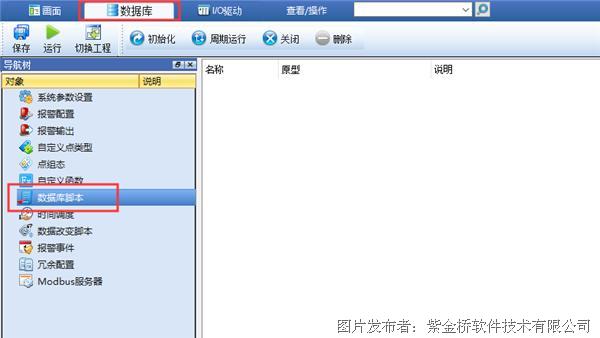
數據庫腳本
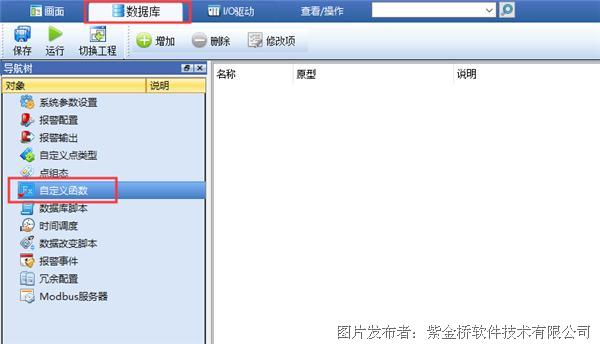
數據庫自定義函數
2、客戶端腳本
客戶端腳本在客戶端運行界面中執行,動作往往是與畫面運行相關的一些控制,比如畫面的顯示、隱藏等控制。客戶端的腳本直接運行在客戶端上,能直接控制圖形對象屬性,并對一些客戶端的按鍵等事件給出響應。客戶端腳本又細分為以下幾種:
(1)全局腳本
全局腳本運行在客戶端中,它的有效周期伴隨著客戶端運行的整個過程,作用范圍也覆蓋了客戶端所有窗口。
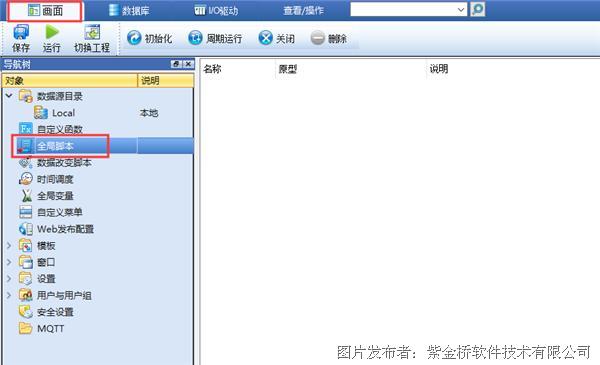
全局腳本
(2)窗口腳本
僅在腳本所在窗口為打開狀態時才能執行。
如下所示,win1中設置的窗口腳本,僅在win1窗口打開時能夠執行。
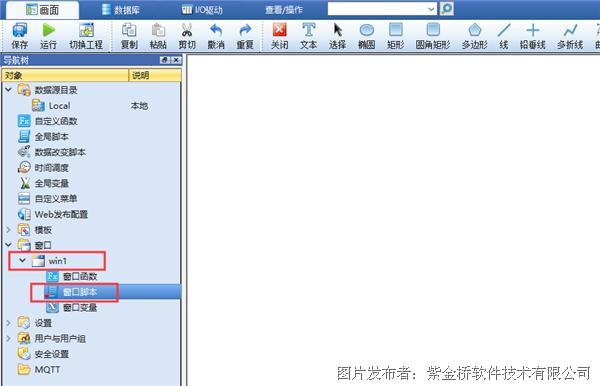
窗口腳本
(3)模板腳本
僅在模板中有效,詳細設置請參閱《跨平臺實時數據庫圖形模板功能介紹》。
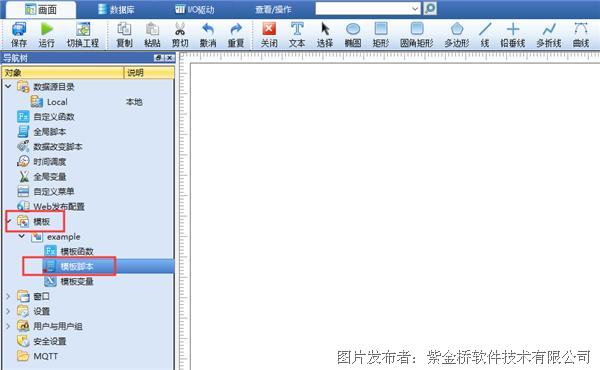
模板腳本
(4)對象腳本
跨平臺實時數據庫提供了各種功能強大的控件,為了能充分發揮這些控件的功能,常常為它們提供對象腳本編輯器,以便通過腳本來靈活使用這些控件。每種對象的腳本詳細操作請參閱跨平臺實時數據庫使用手冊中各對象的使用說明。
根據作用時機不同,腳本分為以下幾種(不同的作用域可使用的腳本時機類型不完全相同):
1、初始化腳本:在作用域初始化時執行。
2、周期腳本:在作用域內按照設置的周期重復執行。
3、關閉腳本:作用域退出時執行。
4、鼠標腳本:可為圖元或部分常用控件設置動畫連接-鼠標腳本。
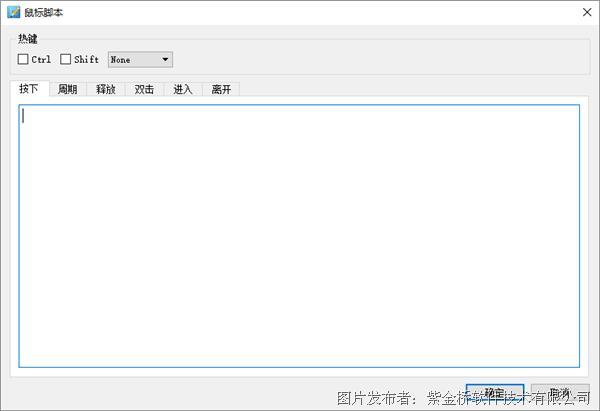
鼠標腳本
按下:單擊鼠標左鍵時執行。
周期:長按鼠標左鍵時周期執行。
釋放:釋放鼠標左鍵時執行。
雙擊:雙擊鼠標左鍵時執行。
進入:光標進入腳本所在圖元或控件的區域時執行。
離開:光標離開腳本所在圖元或控件的區域時執行。
二、腳本編輯環境
各種類型的腳本編輯界面基本相同,以窗口周期腳本為例:
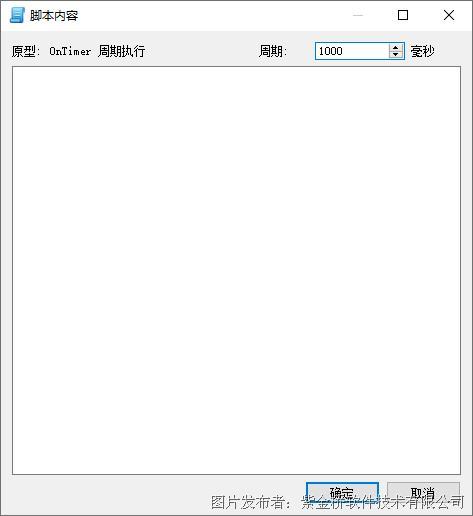
腳本編輯界面
空白矩形框內就是編寫腳本的區域。在非周期腳本編輯器中,周期編輯框置灰。在空白區域內點擊鼠標右鍵,彈出如下所示右鍵菜單。
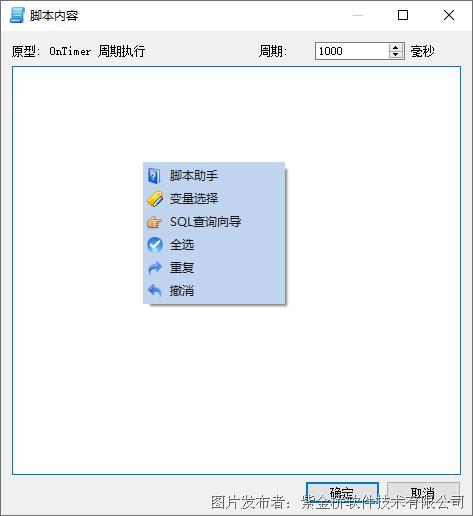
腳本編輯器右鍵菜單
腳本助手:點擊可調用腳本助手,詳見后續章節。
變量選擇:點擊打開變量選擇對話框,詳見后續章節。
SQL查詢向導:點擊打開查詢向導。詳細請參閱《跨平臺實時數據庫查詢向導功能介紹》。
復制:點擊復制當前選中腳本內容,快捷鍵Ctrl+C。
剪切:點擊剪切當前選中腳本內容,快捷鍵Ctrl+X。
全選:點擊全選腳本內容,快捷鍵Ctrl+A。
粘貼:點擊粘貼當前復制或粘貼的腳本內容,只有復制或剪切內容為文本時才能起作用,否則此操作無效,快捷鍵Ctrl+V。
重復:點擊重復撤銷內容,快捷鍵Ctrl+Y。
撤銷:點擊撤銷上一步,快捷鍵Ctrl+Z。
三、腳本語法
跨平臺實時數據庫腳本的編寫要遵循一定的語法要求。下面先介紹腳本語法中涉及到的一些概念:
變量和常量:數據運算的最基本單位。變量可以被初始化,可以被賦值。常量不能被賦值。
操作符:對數據實施運算的符號。
表達式:關鍵字、運算符、變量、字符串常數、數字或對象的組合。可用來執行運算和操作字符等操作。
賦值語句:為變量或屬性賦值的語句。
條件語句:使用條件語句可以根據指定的條件控制腳本的執行流程。
多分支語句:使用多分支語句可以根據不同條件處理不同分支流程,它比條件語句更清晰。
循環語句:用于重復執行一組語句。
注釋:用來解釋代碼如何工作的附加文本。
函數:為了方便您的使用,紫金橋?跨平臺實時數據庫不僅提供了豐富的函數,而且也提供了自定義函數功能。
注意:
1、在跨平臺實時數據庫中,腳本中使用的變量都需要先定義再使用。
2、在Linux系統中,用戶需嚴格遵循軟件中變量、語句、函數、類名大小寫原則,否則無法編譯通過。
3、在Windows系統中,可不區分大小寫即可編譯通過,但僅當用戶遵循軟件中變量、語句、函數、類名大小寫原則時,軟件會對輸入內容進行自動標識(變色、加粗或斜體)。
4、跨平臺實時數據庫中類名無論哪種操作系統,都必須嚴格遵守大小寫。
四、腳本助手
跨平臺實時數據庫腳本雖然簡單易用,但記住所有的腳本語法、函數也是很困難的。為此,軟件提供了腳本助手,幫助用戶解決以上問題。
在腳本編輯框中右鍵單擊后選擇腳本助手命令后會彈出“腳本助手”窗口。
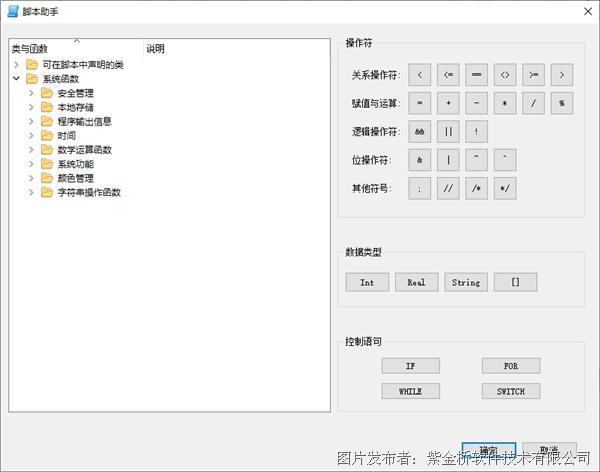
腳本助手
左側列表樹中提供了可在腳本中聲明的類和各種系統函數;右側分類列出了系統可用的操作符、數據類型和控制語句,鼠標移動到按鈕上時會給出相關提示信息。在列表樹上鼠標雙擊某項或在右邊單擊某項會將該項插入到腳本編輯環境中鼠標所在位置。
五、智能提示
為提升腳本的便利性及穩定性,跨平臺實時數據庫腳本提供了多種智能提示,幫助用戶能夠更好更快地編寫腳本,在提高效率的同時保證腳本準確無誤。
系統智能提示有以下三種形式:
1、名稱過濾
當用戶輸入任意字符(串)時,系統會將以該字符(串)開始的對象、函數、變量在列表框中顯示。如當輸入字符“a”時,軟件將以“a”開頭的對象、函數、變量等都顯示在列表框中。可用鍵盤中的上下箭頭移動選擇,回車后選中的名稱插入到鼠標位置,如下圖:

智能提示-名稱過濾
2、對象、函數和屬性名稱提示
當用戶在對象名后輸入“.”時,會自動顯示列表框,其中列出了該對象所有包含的對象、函數和屬性。如下圖所示:
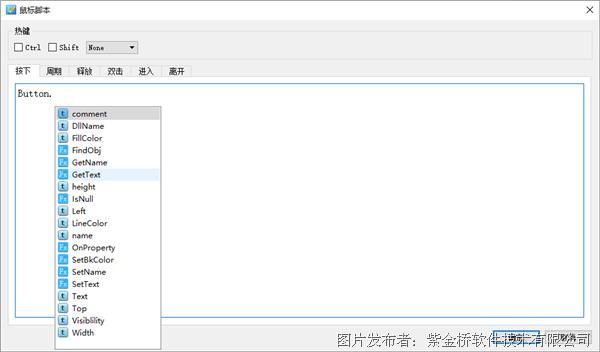
智能提示-對象、函數和屬性名稱提示
當調用其它窗口的對象時可以用“窗口名.對象名”的方式,此時在對象名后輸入“.”系統會將對象的所有包含的函數、屬性在列表框中顯示。
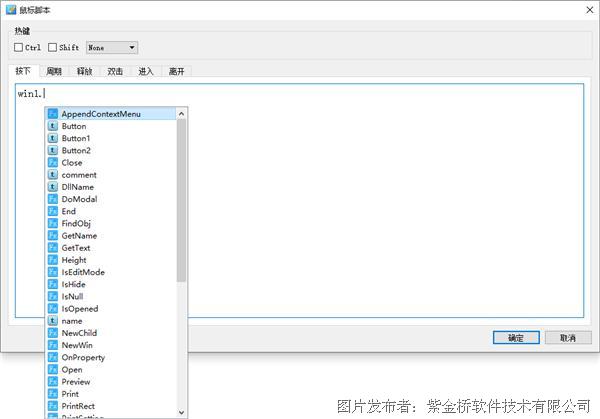
智能提示-對象、函數和屬性名稱提示
3、函數原型提示
在腳本中輸入函數時,系統會以提示信息的形式顯示該函數的原型,包括函數的參數類型和數量。在依次輸入函數各參數時,提示信息會將下一個將要輸入的參數背景變成灰色,提示用戶該參數的數據類型。如下圖:
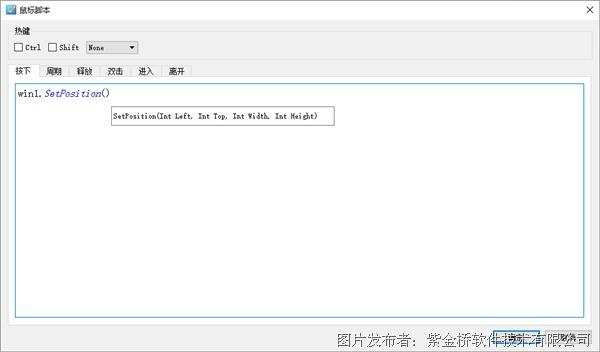
智能提示-函數原型提示
將鼠標移動到某個函數上并停留片刻后,系統自動顯示列表框,框中顯示出該函數的詳細說明、用法及示例,列表框中的文字可復制。如下圖所示:
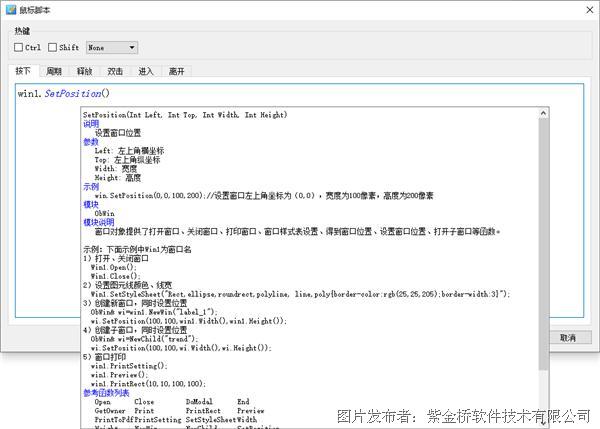
函數原型提示-函數說明及使用方法
附錄:
1、每條腳本語句都以英文分號“;”為結束標志。
條件語句、多分支語句及循環語句為固定格式,要嚴格按照腳本助手中的格式書寫,結束的位置無需加分號。
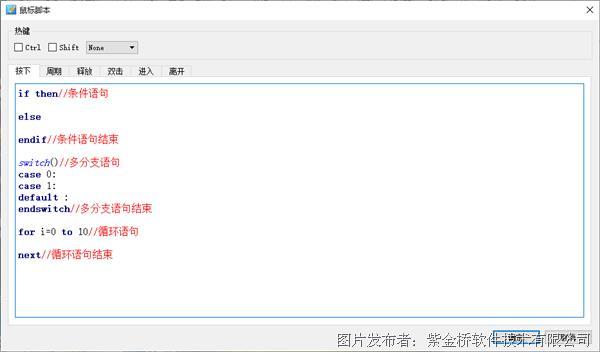
條件語句、多分支語句及循環語句標準格式
2、編寫腳本后保存時,系統會對腳本內容進行校驗,若有錯誤,會將光標返回至第一處編寫錯誤的位置。
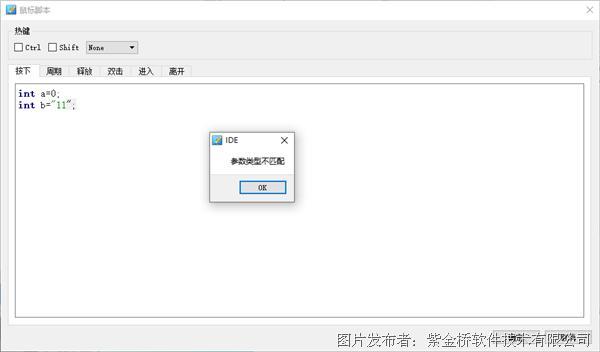
編寫錯誤:將字符串賦值給整型變量
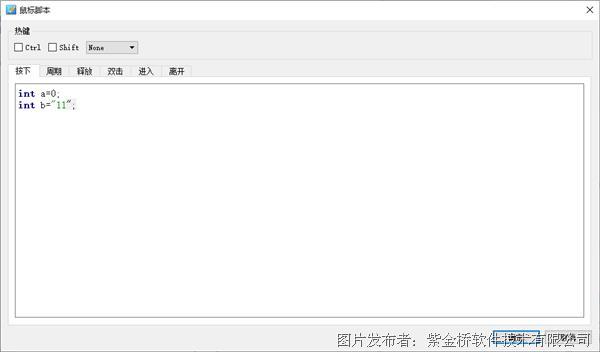
光標返回至編寫錯誤的位置
3、為防止腳本中存在錯誤的引用或者其他問題,可以使用窗口編譯功能,找到錯誤位置。在要編譯的窗口上右鍵,點擊“窗口編譯”,會自動彈出錯誤的腳本。
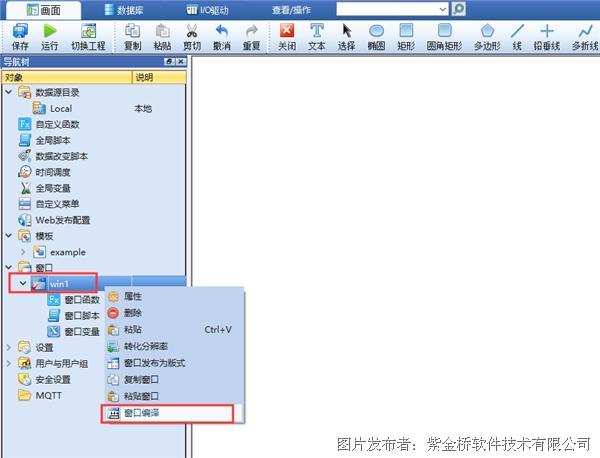
窗口編譯
提交
紫金橋跨平臺實時數據庫發布會及入門培訓視頻回放
紫金橋跨平臺實時數據庫入門培訓即將開始啦
紫金橋跨平臺實時數據庫RealHistorian
紫金橋跨平臺實時數據庫新品發布會
跨平臺實時數據庫如何實現表格的保存和讀取








 投訴建議
投訴建議



